WPS Excel將表格的列由數字變成字母的方法
時間:2024-01-17 09:30:24作者:極光下載站人氣:487
一般我們在編輯表格數據的時候,在單元格的頂部位置的橫排序號一般是英文大寫字母進行表示的,但是有小伙伴發現打開了表格工具之后,看到橫排的大寫字母序號變成阿拉伯數字來表示了,這讓小伙伴十分的疑惑,但是卻不知道如何改回來,其實想要將其恢復到原來的大寫字母,設置方法是十分簡單的,只需要進入到常規和保存的窗口中,將R1C1引用樣式選項取消啟用即可,下方是關于如何使用wps excel將列由數字變成字母的具體操作方法,如果你需要的情況下可以看看方法教程,希望對大家有所幫助。
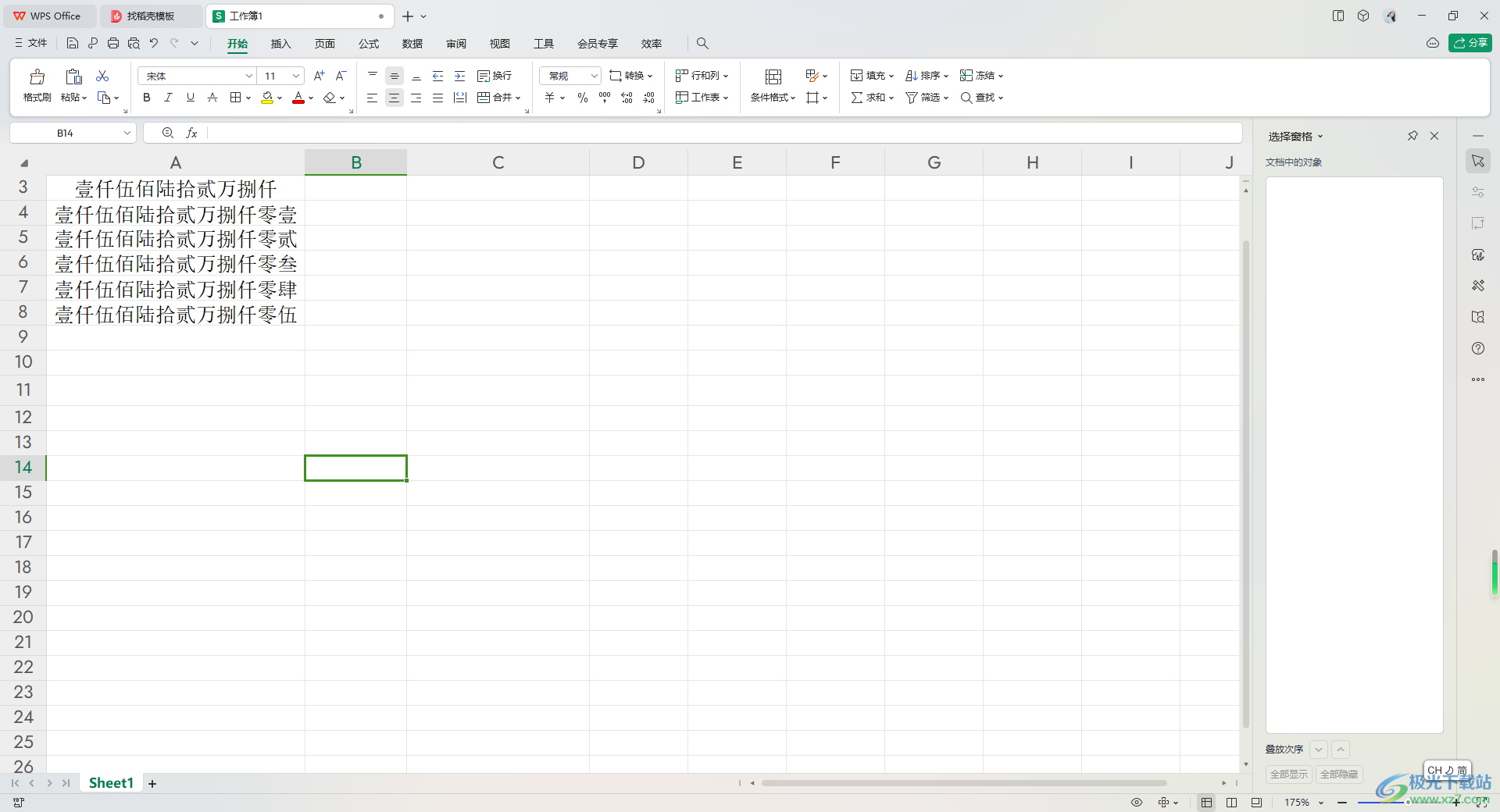
方法步驟
1.打開了表格之后,你可以查看到列的序號變成了數字了,如圖所示。
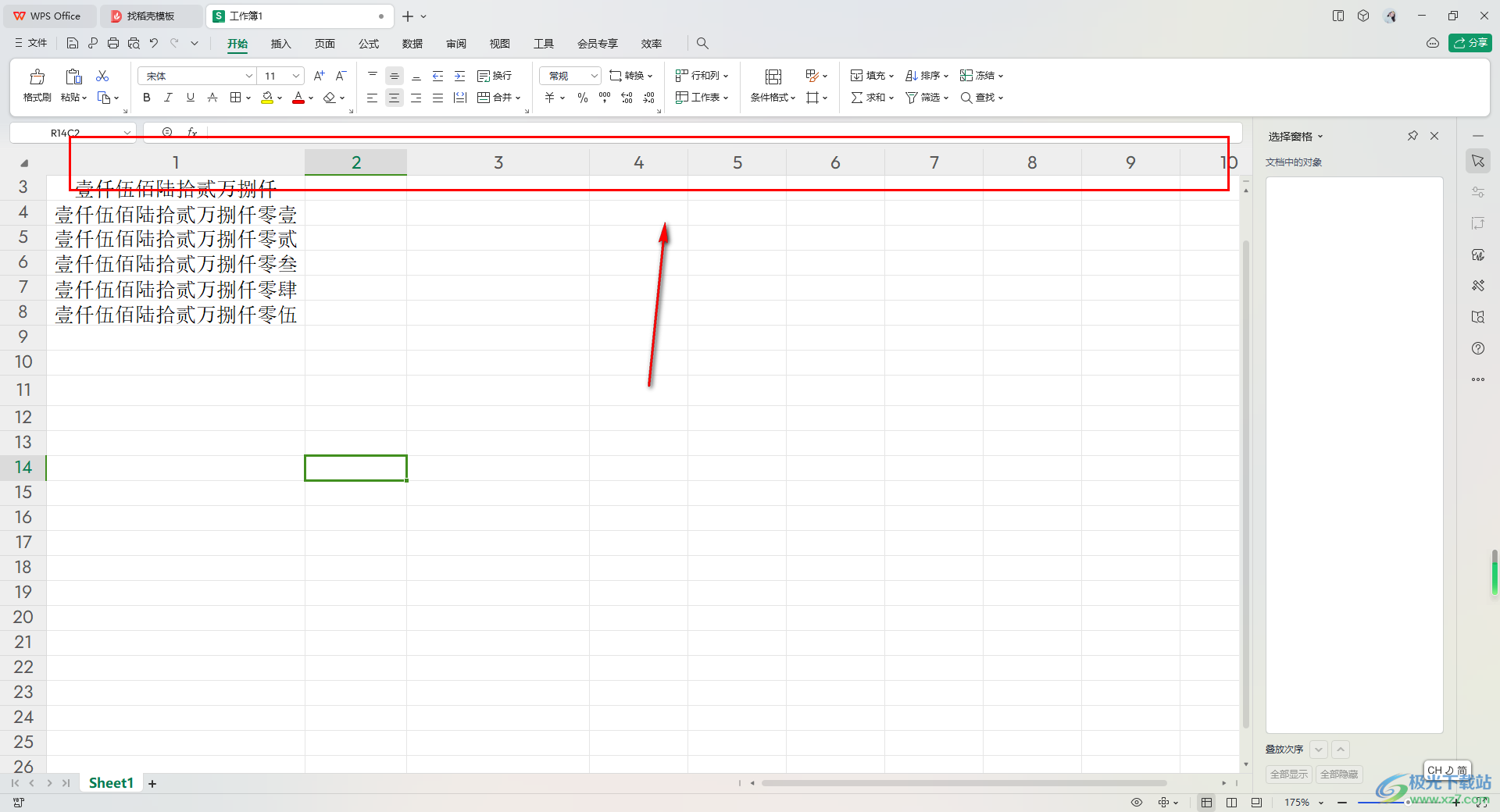
2.那么我們需要將鼠標移動到左側上方的【文件】選項的位置,將文件選項點擊打開。
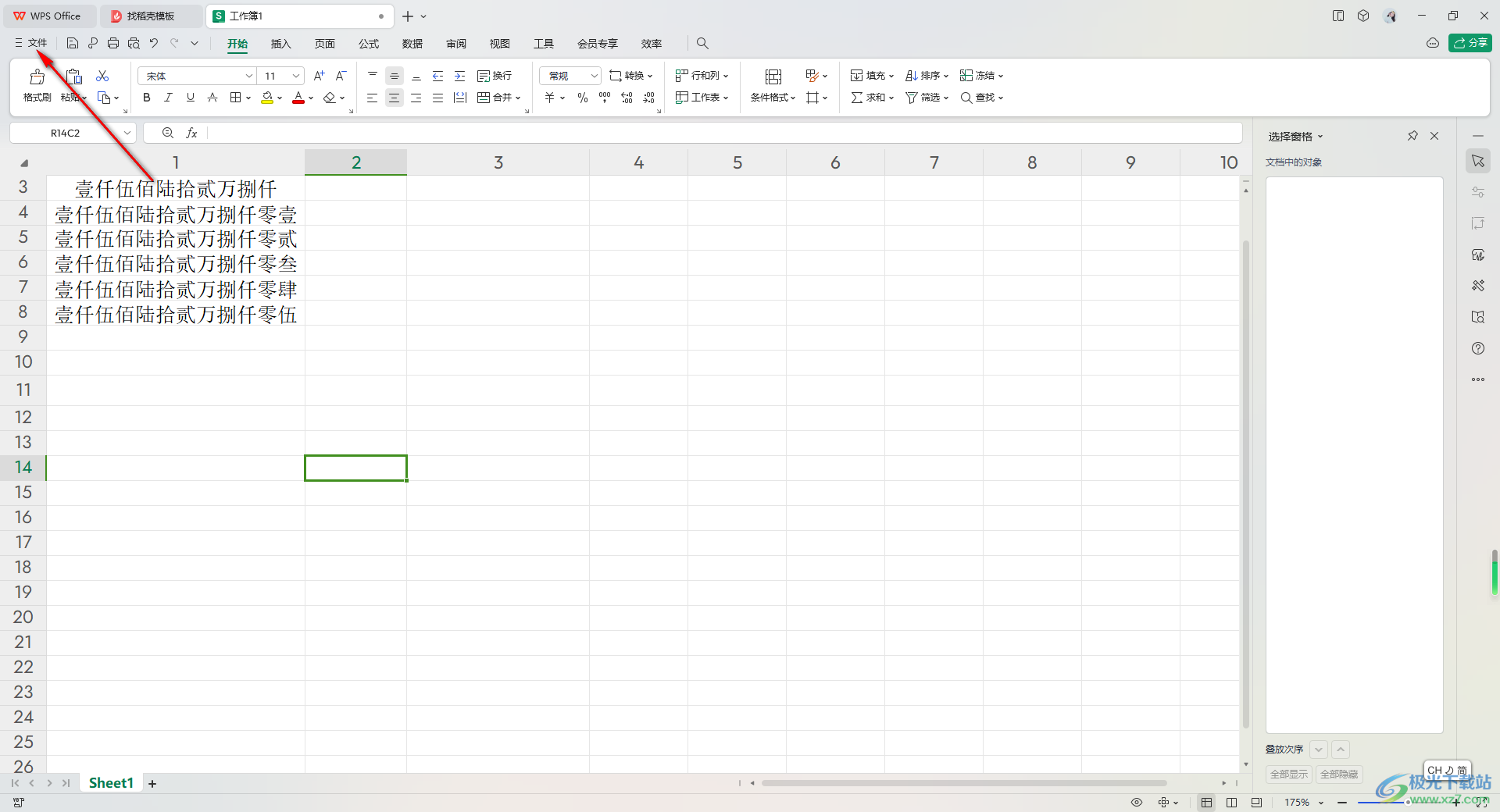
3.這時即可打開一個下拉選項窗口,將窗口中的【選項】進行點擊一下進入。
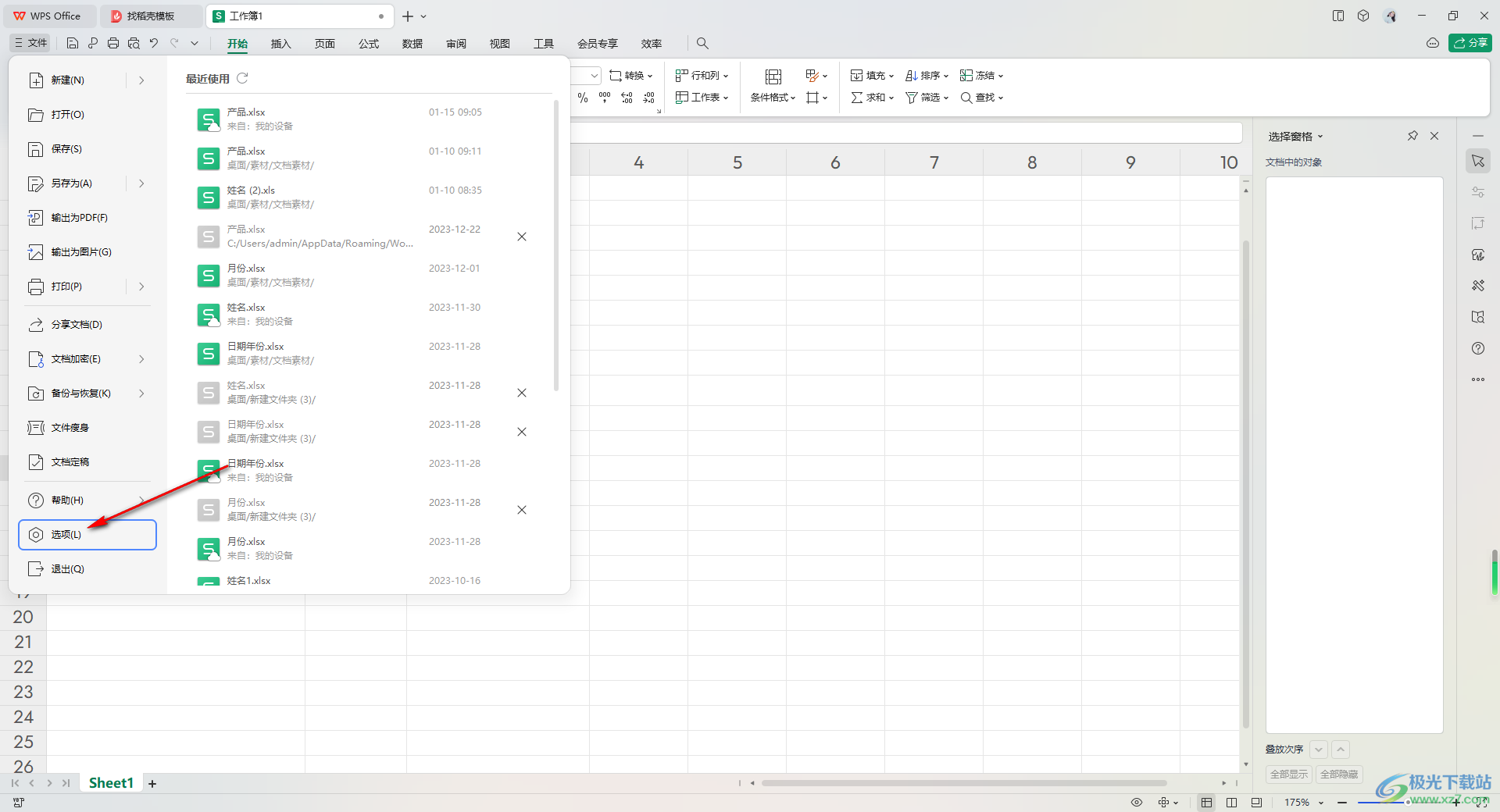
4.當我們進入到頁面中之后,在頁面的左側位置將【常規與保存】選項進行單擊,在右側將【R1C1引用樣式】選項取消勾選,再點擊確定按鈕。
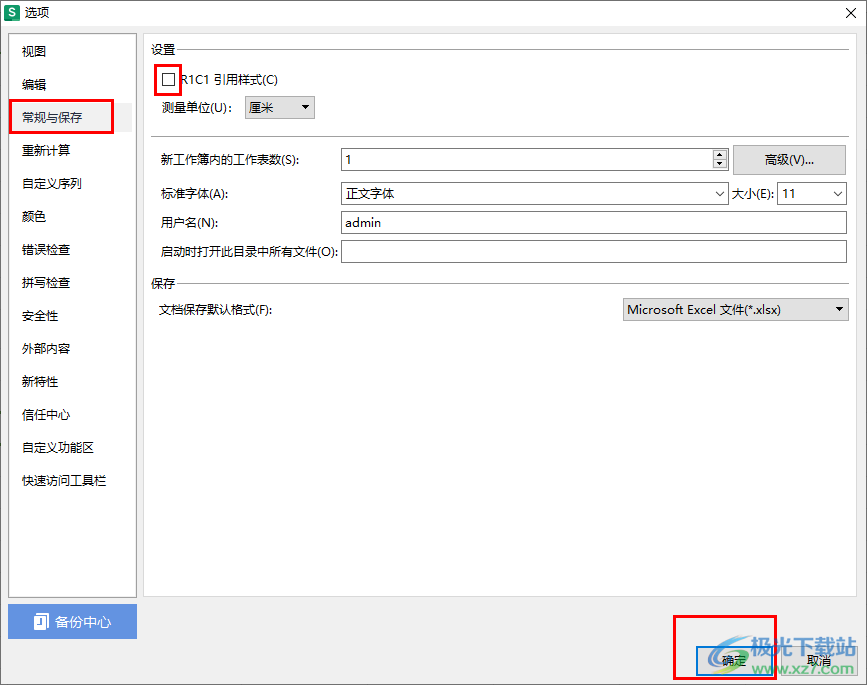
5.這時返回到頁面中,即可查看到頁面頂部的列序號由數字變成大寫字母了,如圖所示。
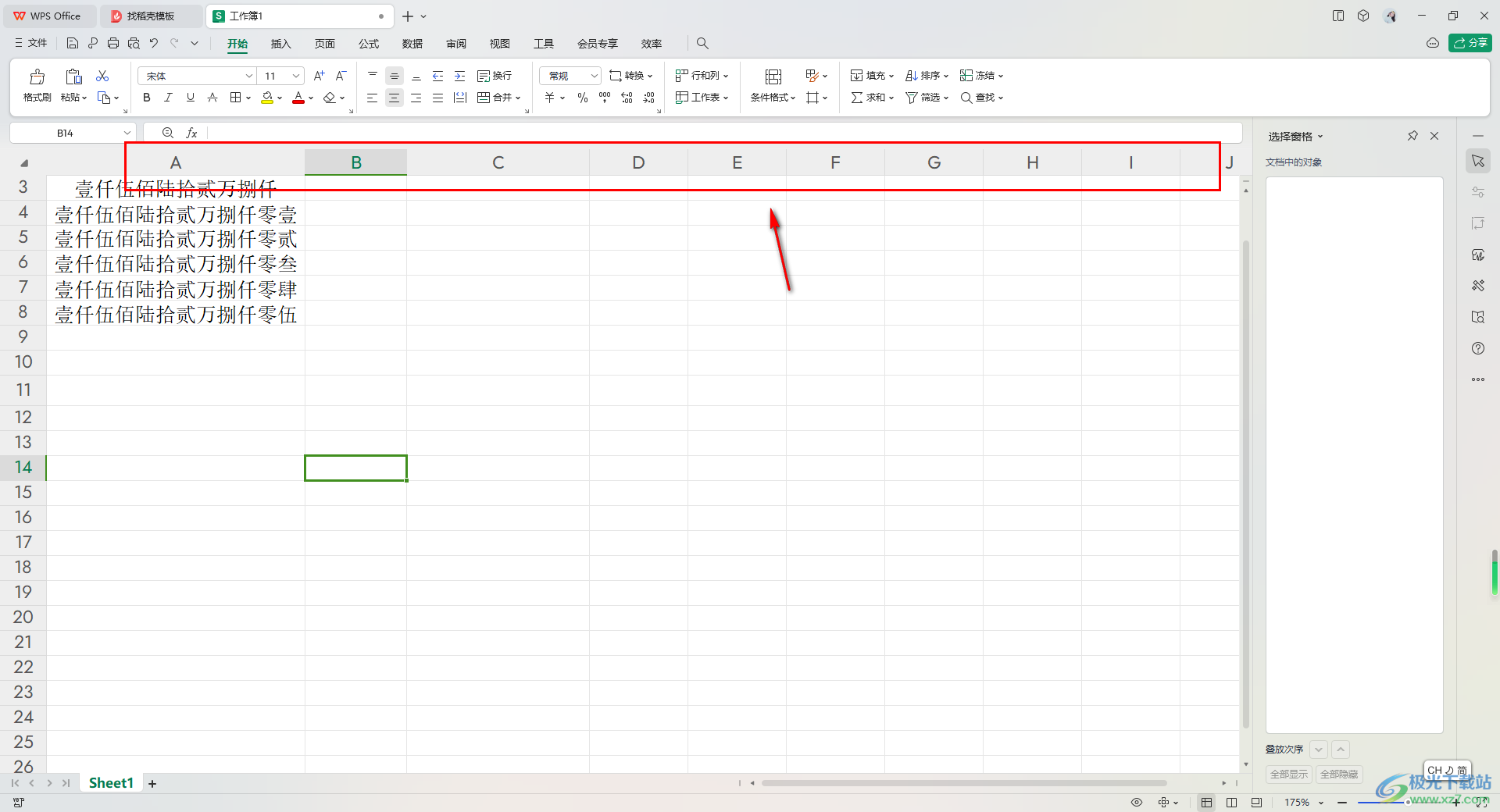
以上就是關于如何使用WPS Excel將列的序號由數字變成大寫字母的具體操作方法,有些時候由于不小心操作失誤了,那么就會導致表格中的某些設置選項發生了更改,就比如上方所述的問題,那么就可以根據方法教程進行相應的解決即可,感興趣的話可以操作試試。

大小:240.07 MB版本:v12.1.0.18608環境:WinAll, WinXP, Win7, Win10
- 進入下載
相關推薦
相關下載
熱門閱覽
- 1百度網盤分享密碼暴力破解方法,怎么破解百度網盤加密鏈接
- 2keyshot6破解安裝步驟-keyshot6破解安裝教程
- 3apktool手機版使用教程-apktool使用方法
- 4mac版steam怎么設置中文 steam mac版設置中文教程
- 5抖音推薦怎么設置頁面?抖音推薦界面重新設置教程
- 6電腦怎么開啟VT 如何開啟VT的詳細教程!
- 7掌上英雄聯盟怎么注銷賬號?掌上英雄聯盟怎么退出登錄
- 8rar文件怎么打開?如何打開rar格式文件
- 9掌上wegame怎么查別人戰績?掌上wegame怎么看別人英雄聯盟戰績
- 10qq郵箱格式怎么寫?qq郵箱格式是什么樣的以及注冊英文郵箱的方法
- 11怎么安裝會聲會影x7?會聲會影x7安裝教程
- 12Word文檔中輕松實現兩行對齊?word文檔兩行文字怎么對齊?
網友評論